
Leer correos en Mail en la Mac
Lee y responde a correos de cuentas de correo y buzones específicos.
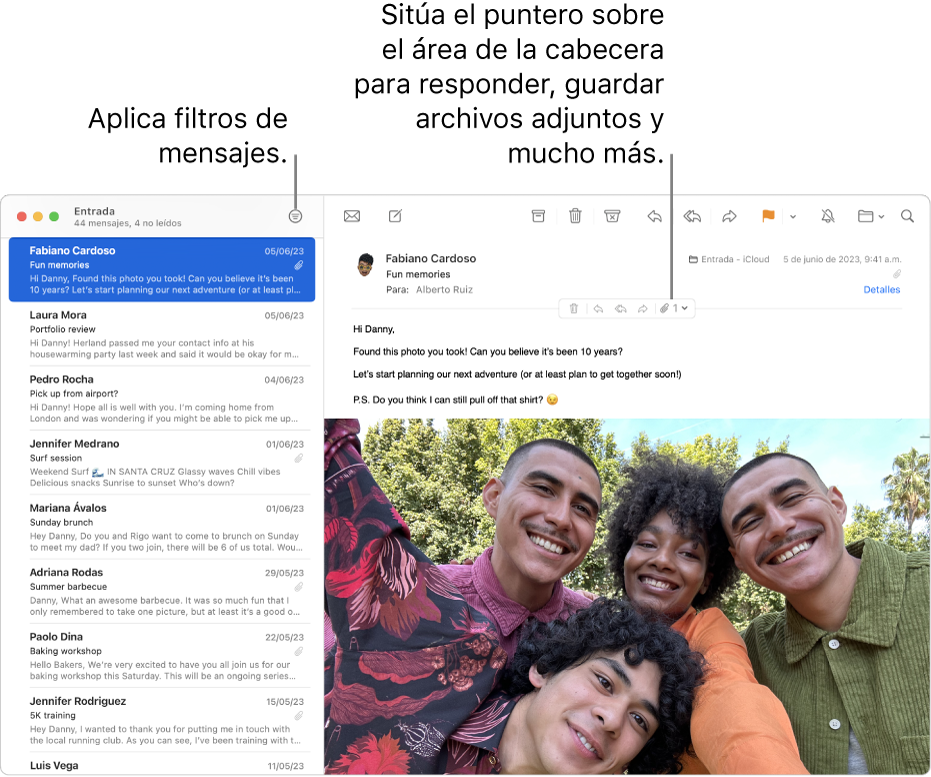
Leer y responder correos
En la app Mail
 en tu Mac, selecciona un mensaje en la lista de mensajes para leerlo.
en tu Mac, selecciona un mensaje en la lista de mensajes para leerlo.Para responder, coloca el puntero sobre el encabezado del mensaje y haz clic en Responder
 .
.
Puedes usar filtros para mostrar sólo ciertos mensajes de correo, por ejemplo, los que no has leído. Consulta Filtrar correos en Mail.
Leer mensajes de cuentas de correo o buzones específicos
En la app Mail ![]() en tu Mac, realiza cualquiera de las siguientes acciones:
en tu Mac, realiza cualquiera de las siguientes acciones:
Mostrar los mensajes de un buzón: en la barra de favoritos o la barra lateral de Mail, haz clic en el buzón.
Mostrar los mensajes de varios buzones: en la barra lateral de Mail, selecciona varios buzones.
Mostrar mensajes de una cuenta de correo específica: haz clic en la flecha
 junto a un buzón (por ejemplo, el de entrada) en la barra lateral y selecciona una cuenta (por ejemplo, tu cuenta de iCloud).
junto a un buzón (por ejemplo, el de entrada) en la barra lateral y selecciona una cuenta (por ejemplo, tu cuenta de iCloud).
Hacer que los correos sean más fáciles de ver
En la app Mail ![]() en tu Mac, realiza cualquiera de las siguientes acciones:
en tu Mac, realiza cualquiera de las siguientes acciones:
Haz el texto más grande presionando Comando + Signo de más (+) hasta que el texto sea lo suficientemente grande para ti. Para hacerlo más pequeño, presiona Comando + Guión (-).
Personaliza la barra de herramientas de Mail para agregar botones y poder modificar el tamaño del texto rápidamente.
Cambia el tipo de letra que usas para ver y escribir mensajes.
Puedes cambiar la frecuencia con la que Mail obtiene los mensajes de correo en la configuración de Mail > General.